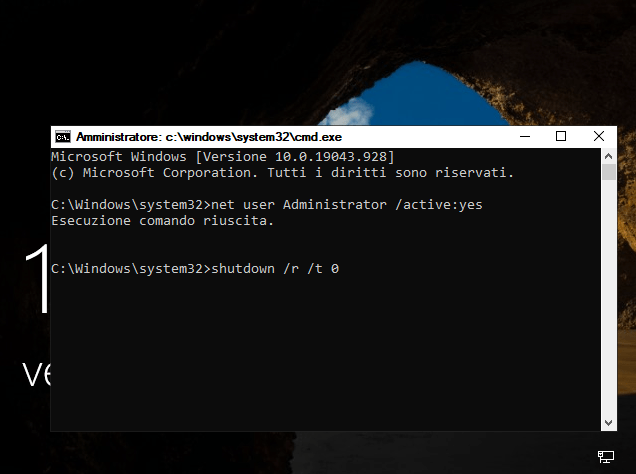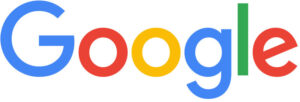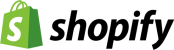Windows crea automaticamente un account Administrator con privilegi elevati durante il processo di installazione. Abbiamo bisogno di accedervi per eseguire operazioni limitate solo agli amministratori di sistema.
Abilita Utente nascosto Administrator, Windows crea automaticamente un account Administrator con privilegi elevati durante il processo di installazione. Abbiamo bisogno di accedervi per eseguire operazioni limitate solo agli amministratori di sistema.
Attivare l’account Administrator su Windows 7 & 10
Per attivarla, è necessario utilizzare uno dei seguenti metodi.
Importante: si consiglia di utilizzare questo account per la risoluzione dei problemi e disattivare una volta terminato. Anche se si lasciare abilitato, proteggerlo con una password per impedire l’accesso non autorizzato.
Abilitare / disabilitare l’account Administrator utilizzando il prompt dei comandi con privilegi elevati
Abilita account Administrator
1. Se siete su Windows 7, andare su Start> Programmi> Accessori e fare clic destro su Prompt dei comandi e scegliere Esegui come amministratore. Di Windows 10 utenti, cercare CMD nel menu di avvio e fare clic destro su Prompt dei comandi e scegliere Esegui come amministratore.
2. Nel elevato prompt dei comandi, digitare ed eseguire il seguente comando.
net user administrator / active: si
3. Si dovrebbe vedere un messaggio che indica che il comando è stato completato con successo.
4. Al logout, si vedrà l’account Administrator disponibile nella schermata di login.
Come disattivare l’account Administrator incorporato
Per disabilitare l’account Administrator, digitare esegue il seguente comando nel passaggio 2.
net user administrator / active: no
Questo consente di disattivare l’account Administrator e non sarà più visualizzato nella schermata di login.
Attivare l’account Administrator utilizzando gli Utenti e gruppi locali Responsabile
1. Premere il tasto Windows + R per aprire la finestra di dialogo Esegui.
2. In esso, il tipo lusrmgr.msc e premere Invio. Verrà avviata Utenti e gruppi locali Manager.
3. In Utenti e gruppi locali Manager, fare clic su Utenti nel riquadro a sinistra.
4. Quindi, nell’area di lavoro sul lato destro, fare doppio clic su Administrator.
5. Nella seguente finestra di dialogo, deselezionare il account è l’opzione disattivata e fare clic su OK.
6. L’account amministratore sarà immediatamente disponibile nella schermata di login.
Per disabilitare l’account Administrator, selezionare l’opzione “Account disabilitato” al punto 5.
Questo metodo funziona solo se si sta utilizzando versioni Professional o Enterprise di Windows 7, Windows 8 (0,1) e Windows 10. Se si utilizza a casa e versioni base di questi sistemi operativi, questo metodo non funziona per voi come utenti locali e Gruppi Manager non è disponibile su di loro.
Attivare o disattivare l’account Administrator utilizzando l’editor dei criteri di protezione locali
1. Premere il tasto Windows + R per aprire la finestra di dialogo Esegui. Abilita amministratore in Windows 10
2. Digitare secpol.msc e premere Invio. Ciò avvierà l’Editor Criteri di protezione locali.
3. In Editor Criteri di protezione locali, passare a Criteri locali \ Opzioni di protezione.
4. Nell’area di lavoro sul lato destro, doppio clic su “Account: stato account Administrator”.
5. Nella finestra di dialogo seguente, circondare abilitare o disabilitare per abilitare e disabilitare rispettivamente l’account Administrator.
6. Premere OK. Disconnettersi alla schermata di login per vedere l’account Administrator.
Criteri di protezione locali Editor non è disponibile nelle edizioni casa di Windows.